Windows n'est pas connu pour être un joli ou un bonregarder OS. Il y a certainement beaucoup d'incohérences dans l'interface utilisateur et vous constaterez qu'il existe encore des reliques de Windows XP et Windows 7 sur Windows 10. Le système d'exploitation est censé être robuste et permettre aux utilisateurs de tirer le meilleur parti de leur matériel. Bien qu'il ne soit pas particulièrement beau, ce n'est pas moche. Microsoft a ajouté quelques animations sur Windows 10 qui lui donnent une meilleure apparence et rendent les transitions plus fluides. Ces animations ne sont pas un gros fardeau pour vos ressources, cependant, si votre PC n'a pas beaucoup d'énergie à revendre, vous pouvez les désactiver.
Désactiver les animations
Les paramètres d'animation peuvent être activés à partir de différentspar exemple, l'ombre sous le pointeur de la souris peut être activée à partir des paramètres avancés de la souris. Pour un moyen complet de gérer toutes les animations sur Windows 10, ouvrez le Panneau de configuration.
Accédez à Système et sécurité> Système> Système avancéParamètres. Cela ouvrira une nouvelle fenêtre avec l'onglet Avancé présélectionné. Si un autre onglet est sélectionné, sélectionnez vous-même celui avancé. L'onglet Avancé a une section Performances et cette section a un bouton Paramètres sur lequel vous devez cliquer.
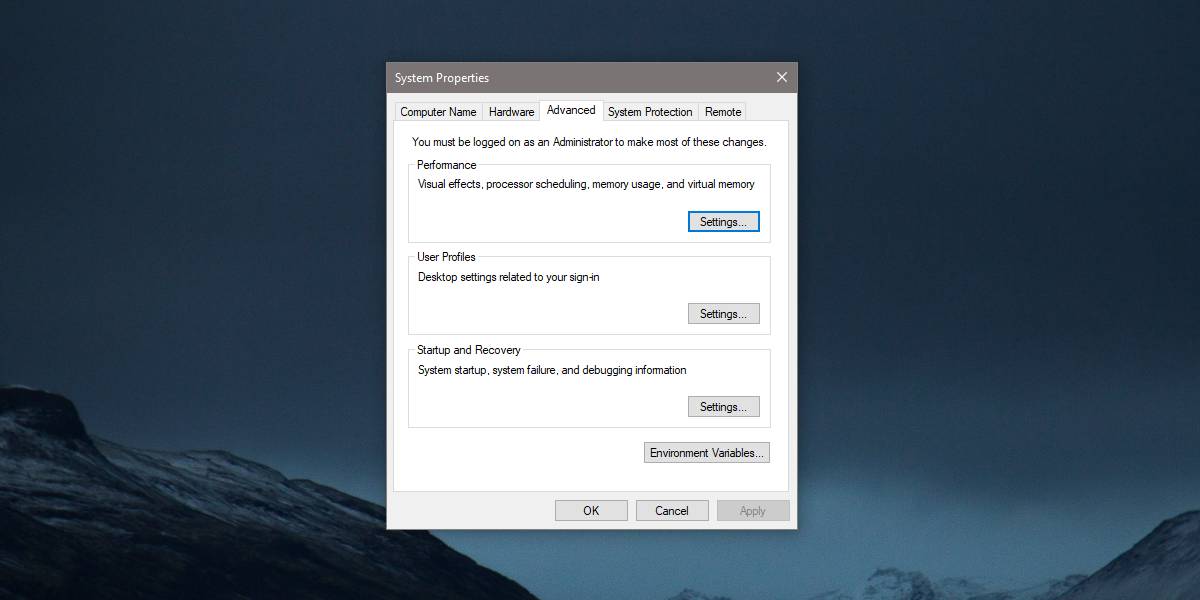
Une nouvelle fenêtre Options de performances s'ouvrirarépertoriant toutes les animations pouvant être activées / désactivées. Vous pouvez choisir de manière sélective les effets d'animation que vous souhaitez désactiver. Vous constaterez qu'il existe des effets d'animation que vous remarquez à peine, tels que l'effet de fondu ou de diapositive pour les info-bulles, il ne sera donc pas trop difficile de décider de le désactiver ou non.
Vous pouvez parcourir la liste et gérer lesanimations ou vous pouvez sélectionner l'un des deux paramètres d'optimisation en haut de cette liste; Ajustez pour une meilleure apparence et Ajustez pour de meilleures performances. De toute évidence, si vous souhaitez tirer le meilleur parti de votre système, vous devez sélectionner l'option qui donne la préférence aux performances de votre système plutôt qu'à son apparence.
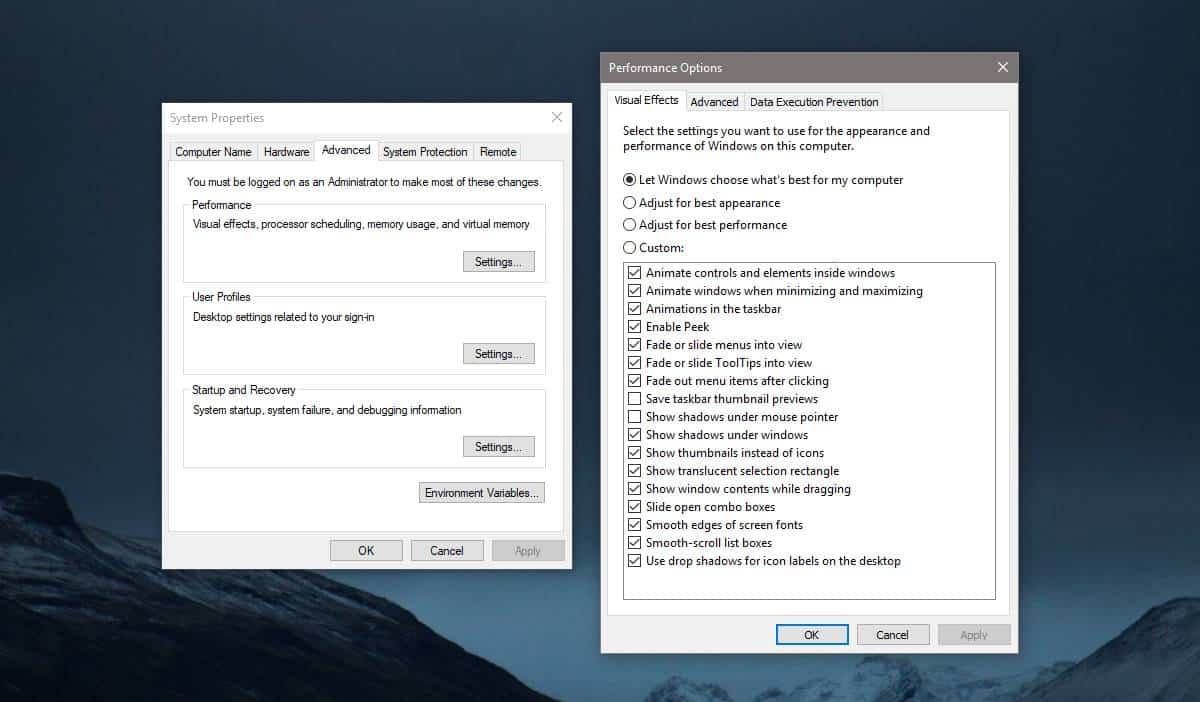
La désactivation des animations sur Windows 10 prendraun peu de temps pour s'y habituer, mais ce n'est pas un changement radical en termes d'interface utilisateur. Les animations sont souvent subtiles et vous remarquerez qu'elles ont été désactivées, mais vous vous y habituerez également assez rapidement.
Les animations rendent les transitions plus fluideset ils représentent un peu de travail supplémentaire pour votre carte graphique et votre processeur, mais ils ne sont pas une véritable fonctionnalité à moins que vous ne comptiez Peak. Si vous utilisez des applications gourmandes en ressources comme Photoshop ou OBS, vous remarquerez qu'elles fonctionnent un peu mieux avec des effets d'animation désactivés.
Presque tous les systèmes d'exploitation ont des animationseffets. Android et iOS le font. Sur Android, vous pouvez les désactiver complètement, et sur iOS, vous pouvez désactiver les plus gourmands en énergie, comme l'effet de parallaxe.













commentaires